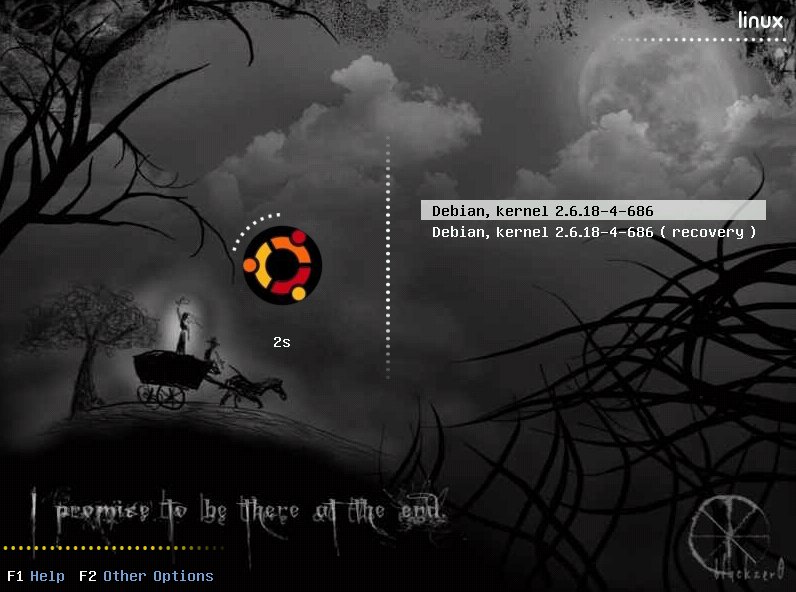
Cuidado: Cualquier cambio erróneo en el Grub puede provocar que el sistema no arranque, así que editarlo con cuidado y antes de cualquier cambio siempre es mejor hacer copias de respaldo
En los repositorios de Ubuntu existen unos cuantos temas, para instalarlos ejecutar:
sudo aptitude install grub2-splashimages
Estas imagenes quedaran guardadas en:
/usr/share/images/grub
Tambien es posible crear nuestras propias imagens con algun editor como puede ser Gimp, teniendo en cuenta que la resolucion debe ser de 640×480 pixeles y debe ser guardado con extencion .tga. Para guardar images creadas usar el siguiente comando:
sudo cp /ubicacionimagen/nombreimagen.tga /usr/share/images/grub
Para cambiar la imagen editar el sigiente archivo:
sudo gedit /etc/grub.d/05_debian_theme
Luego buscar la siguiente linea:
for i in {/boot/grub,/usr/share/images/desktop-base}
/moreblue-orbit-grub.{png,tga} ; do
Cambiar en donde dice /usr/share/images/desktop-base por /usr/share/images/grub. Y donde dice moreblue-orbit-grub por el nombre de la imagen que quieras cambiar ubicada en /usr/share/images/grub. Por ejemplo Lake_mapourika_NZ.
Por ultimo guardar y cerrar el fichero y actualizar el grub con el siguiente comando:
sudo grub-mkconfig -o /boot/grub/grub.cfg
o
sudo update-grub2
También es posible cambiar la resolución de del grub para colocar imágenes con otras resoluciones, para ello debemos editar el archivo etc/grub.d/00_header:
sudo gedit /etc/grub.d/00_header
buscar la siguiente linea:
if [ "x${GRUB_GFXMODE}" = "x" ] ; then GRUB_GFXMODE=640×480 ; fi
y cambiar 640×480 por la resolucion a cambiar, por ejemplo 800×600